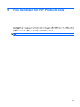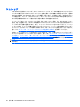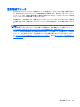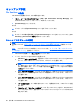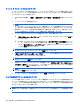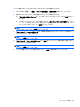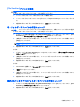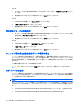ProtectTools (some models only)-Windows XP, Windows Vista, Windows 7
[File Sanitizer]アイコンの使用
注意: シュレッドしたフォルダーやファイルは復元できません。手動でシュレッドするために選択
するフォルダーやファイルについては、十分に検討してください。
1.
シュレッドするドキュメントまたはフォルダーに移動します。
2.
シュレッドするフォルダーやファイルをデスクトップの[File Sanitizer]アイコンにドラッグしま
す。
3.
確認用のダイアログ ボックスが表示されたら、[はい]をクリックします。
単一フォルダーやファイルの手動シュレッド
注意: シュレッドしたフォルダーやファイルは復元できません。手動でシュレッドするために選択
するフォルダーやファイルについては、十分に検討してください。
1.
タスクバーの右端の通知領域にある[HP ProtectTools]アイコンを右クリックしてから、[File
Sanitizer]→[単一フォルダー/ファイルをシュレッド]の順にクリックします。
2.
[参照]ダイアログ ボックスが開いたら、シュレッドするフォルダーやファイルに移動してから
[OK]をクリックします。
注記: 選択できるフォルダーやファイルは、単一のファイルまたはフォルダーです。
3.
確認用のダイアログ ボックスが表示されたら、[はい]をクリックします。
または
1.
デスクトップにある[File Sanitizer]アイコンを右クリックしてから、[単一フォルダー/ファイル
をシュレッド]をクリックします。
2.
[参照]ダイアログ ボックスが開いたら、シュレッドするフォルダーやファイルに移動してから
[OK]をクリックします。
3.
確認用のダイアログ ボックスが表示されたら、[はい]をクリックします。
または
1.
File Sanitizer を起動して、[シュレッド]をクリックします。
2.
[参照]ボタンをクリックします。
3.
[参照]ダイアログ ボックスが開いたら、シュレッドするフォルダーやファイルに移動してから
[OK]をクリックします。
4.
確認用のダイアログ ボックスが表示されたら、[はい]をクリックします。
選択されているすべてのフォルダーやファイルの手動シュレッド
1.
タスクバーの右端の通知領域にある[HP ProtectTools]アイコンを右クリックしてから、[File
Sanitizer]→[今すぐシュレッド]の順にクリックします。
2.
確認用のダイアログ ボックスが表示されたら、[はい]をクリックします。
一般的なタスク
71